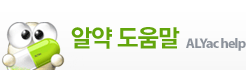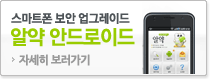기타 항목의 설정 방법
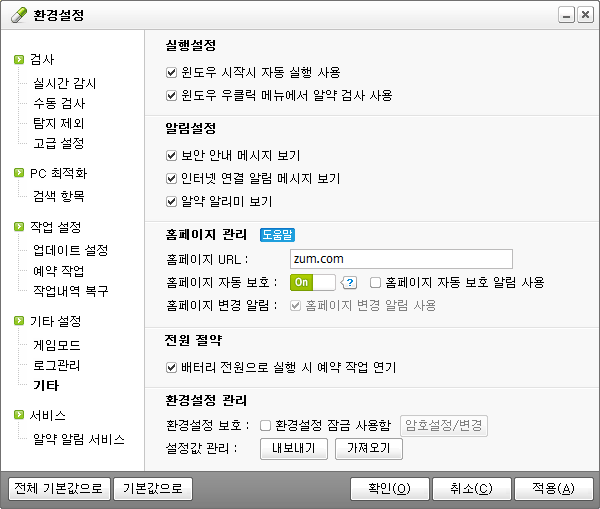
- 실행설정
- 윈도우 시작시 자동 실행 사용
- 윈도우 시작 시에 알약을 자동으로 실행합니다.
- 윈도우 우클릭 메뉴에서 알약 검사 사용
- 마우스 우클릭 메뉴를 이용해 선택한 폴더/파일을 검사하는 기능입니다.
-> 윈도우 우클릭 검사 설명 바로 가기
- 알림설정
- 보안 안내 메시지 보기/인터넷 연결 알림 메시지 보기 설정
- 알약의 이벤트 발생 시 사용자에게 이벤트를 알려주는 안내 창이 나옵니다.
- 알약 알리미 보기 설정
- 알약에서 중요 알림 사항이 있을 시 사용자에게 내용을 알려주는 안내창이 나옵니다.
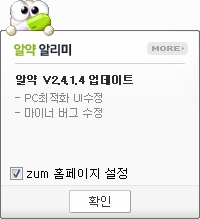
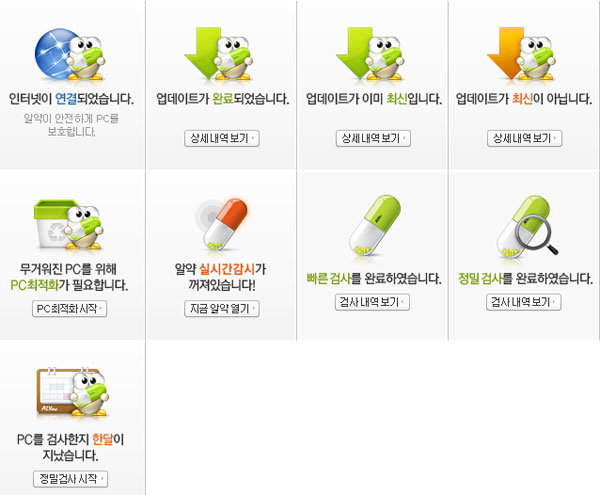
- 홈페이지(시작 페이지) 관리
- 홈페이지 자동 보호
- 홈페이지 변경을 시도하는 프로세스를 차단하여 사용자가 '홈페이지 URL'에서 설정한 홈페이지가 변경되지 않도록 보호해주며, '홈페이지 자동 보호 알림' 사용 시 홈페이지 변경을 시도하는 프로세스 정보를 알려줍니다.
- 홈페이지 변경 알림
- 홈페이지 자동 보호를 사용하지 않을 때, 외부의 홈페이지 변경 시도가 있을 때마다 안내 창을 띄워 사용자에게 변경 내용을 알려주고 변경 여부를 확인합니다.
"홈페이지 관리 기능은 '홈페이지 URL'에 입력한 홈페이지 주소와 실제 설정된 홈페이지가 일치할 때 정상 동작합니다."
- * Windows 2000에서는 홈페이지 관리 기능이 동작하지 않습니다.
- 전원절약
- 윈도우 시작시 자동 실행 사용
- 배터리를 주 전원으로 사용 중인 노트북에서 알약의 예약 작업(작업설정 아래의 예약 작업 내용)을 연기해 배터리의 소모를 줄일 수 있습니다.
- 환경설정 관리
- 환경설정 잠금 사용함
환경설정을 변경할 때 비밀번호를 입력한 후 확인된 사용자만 환경설정을 변경할 수 있습니다.
- 비밀번호 설정
- "환경설정 잠금 사용함"을 선택한 경우 비밀번호 지정되지 않은 초기 상태에서 암호 설정 화면이 나오며, 비밀번호 내용을 입력 후 [확인] 버튼을 클릭합니다.
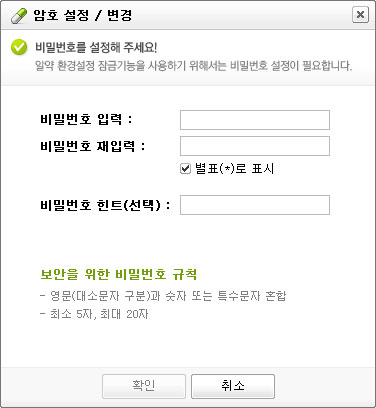
- 비밀번호 설정 상태에서 환경설정 변경
- 비밀번호가 설정된 상태에서 [환경설정] 버튼을 클릭할 경우 비밀번호를 입력하는 화면 창이 나타나게 되며, 확인된 사용자만 환경 설정을 변경할 수 있습니다.
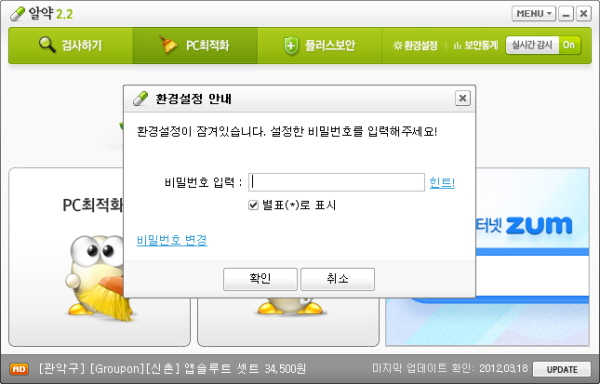
- 비밀번호 변경
- [비밀번호 변경]을 클릭한 후에 기존에 사용 중인 비밀번호와 새 비밀번호를 입력한 다음 [확인] 버튼을 클릭합니다.
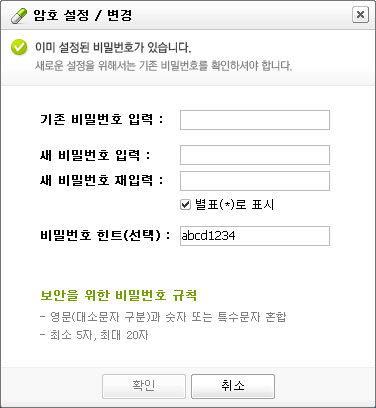
- 비밀번호 설정 해제
- 환경설정 보호에서 "환경설정 잠금 사용함"을 해제한 후 [확인]이나 [적용] 버튼을 클릭합니다.
"알약 환경설정의 비밀번호를 설정한 경우 비밀번호를 잊지 않도록 주의하세요!"
- 설정값 관리
알약의 모든 환경설정 내용을 별도의 파일로 저장할 수 있으며, 다른 PC에서도 환경설정 내용을 그대로 적용할 수 있습니다.
- [내보내기] 버튼을 클릭하면 현재 알약의 환경설정 내용을 파일로 저장할 수 있습니다.
- [가져오기] 버튼을 클릭하면 파일로 저장된 알약 환경설정 내용을 불러옵니다.
- 환경설정 잠금 사용함